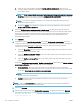HP Color LaserJet Enterprise MFP M681, M682 - User Guide
Paso 2. Activación de Guardar en SharePoint
®
y creación de un conjunto rápido Guardar
en Shar
ePoint
Siga estos pasos para activar la función Guardar en SharePoint y crear un conjunto rápido Guardar en SharePoint:
1. En las
chas de navegación superiores, haga clic en Escaneado/Envío digital.
2. En el panel de navegación izquierdo, haga clic en
Guardar en SharePoint®.
NOTA: Los conjuntos rápidos son métodos abreviados de trabajos a los que se accede en la pantalla de
inicio de l
a impresora o en la aplicación Conjuntos rápidos.
3
. Seleccione Activar guardar en SharePoint® y, a continuación, haga clic en Aplicar.
4
. En el área Guardar en SharePoint® del panel de navegación izquierdo, haga clic en Conjuntos rápidos. Haga
clic en Agregar para ejecutar el Asistente de conjuntos rápidos.
5
. Introduzca un Nombre del conjunto rápido (por ejemplo, "escaneo a Sharepoint") y una Descripción de
conjunto rápido.
6
. Seleccione una Opción de inicio de conjunto rápido para determinar lo que sucede tras seleccionar un
conjunto rápido en el panel de control de la impresora y, a continuación, haga clic en el botón Siguiente.
7. Siga estos pasos para agregar la ruta a la carpeta SharePoint.
a
. Haga clic en Agregar en la página de Conguración de destino de SharePoint® para abrir la página
Agregar ruta de SharePoint ®.
b
. Abra otra ventana del navegador, desplácese hasta la carpeta SharePoint que va a utilizar y, a
continuación, copie la ruta de la carpeta de SharePoint desde esa ventana del navegador.
c
. Pegue la ruta de la carpeta de SharePoint en el campo Ruta de SharePoint ®: .
d. De manera predeterminada, si existe un archivo con el mismo nombre que el archivo nuevo, la
impr
esora lo sobrescribirá. Desactive Sobrescribir los archivos existentes para que se agreguen la
fecha y la hora actualizadas a los archivos nuevos con el mismo nombre que un archivo existente.
ESWW Conguración de Guardar en SharePoint® (solo modelos Flow) 121